Вучебниках информатики в общем виде информационный процесс
| Вид материала | Учебник |
- 3. Процесс восприятия и управление впечатлением, 191.28kb.
- Понятие о программах и программировании, 592.28kb.
- Поволжская Государственная Академия Телекоммуникаций и Информатики задания и методические, 262.31kb.
- Общеобразовательный стандарт по информатике является нормативным документом, определяющим, 237.91kb.
- Финансы предприятий, 2102.05kb.
- Исходные технические данные, 34.3kb.
- Тема: Личность в системе современного, 42.1kb.
- После того как я написал «Счастлив по собственному желанию», как-то, 1995.16kb.
- Компьютерная технология обучения и опережающая подготовка преподавателей, 49.99kb.
- Активизация познавательной деятельности школьников на уроках информатики, 32.08kb.
Копирование формул. Абсолютные и относительные ссылки. В формулах используются ссылки на адреса (содержимое) ячеек. Различие между ними проявляется при копировании формул. ЭТ Excel по умолчанию интерпретирует ссылки в формулах как относительные. Это означает, что если вы копируете формулу в другие ячейки рабочего листа, то ссылки на ячейки в новой формуле автоматически изменяются так, чтобы соответствовать новому расположению формулы. Изменение «координат» (номера строки и имени столбца) производится на столько единиц, на сколько строк и столбцов смещена ячейка, в которую помещают копию формулы. Например, копирование формулы =СУММ(СЗ:ЕЗ) из ячейки F3 в ячейку G4 приведет к появлению в ячейке G4 формулы =CyMM(D4:F4). Если необходимо, чтобы ссылки не изменялись при копировании формулы в другую ячейку, воспользуйтесь абсолютными ссылками. Абсолютный адрес указывает на точное положение адресуемой ячейки в таблице и записывается со знаком $ перед именем столбца и номером строки, например $А$3. Возможна абсолютная адресация только столбца или строки, такая адресация называется смешанной, например $А4, А$4.
Автоматическое заполнение. Вы можете сэкономить время на ввод с клавиатуры последовательного ряда чисел (арифметической прогрессии), обозначений, названий месяцев и дней недели, как в строках, так и в столбцах:
1. Для создания числового ряда введите в смежные ячейки два первых числа.
- Выделите эти ячейки.
- Установите указатель мыши на точку в правом нижнем углу выделения, он примет вид тонкого черного крестика +.
- Нажмите левую кнопку мыши и, не отпуская ее, перетащите указатель + по строке или столбцу.
- О
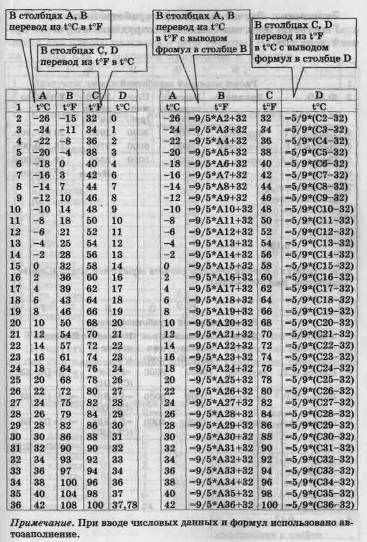 тпустите кнопку, и ячейки будут заполнены.
тпустите кнопку, и ячейки будут заполнены.
Для автозаполнения названиями месяцев или дней недели достаточно ввести название в одну ячейку и выполнить пункты 3-5.
Для автозаполнения формул достаточно выделить ячейку с формулой и выполнить пункты 3-5. При абсолютной адресации адреса ячеек копируются без изменения, а при относительной изменяются.
В MS Excel имеется множество дополнительных возможностей, ускоряющих и облегчающих работу с таблицами:
- автоматический подбор высоты строк и ширины столбцов;
- объединение ячеек и перенос слов в ячейке;
- наложение защиты на лист и книгу;
- возможность сортировки данных таблицы;
- удобная справочная система;
- использование векторного редактора;
- использование буфера обмена;
- изменение вида информации в ячейках: формулы — значения;
- печать рабочих листов. Предварительный просмотр;
- работа с несколькими рабочими листами. Переключение рабочих листов. Именование рабочих листов.
Примеры задач для обработки числовых данных [8, 22] Физика. Пересчет температуры из шкалы Цельсия в температуру по шкале Фаренгейта и обратно
Немецкий физик Г. Фаренгейт в 1724 году предложил температурную шкалу, названную его именем. Температура по шкале Фаренгейта t°F связана с температурой по шкале Цельсия t°C соотношением: t°C = —(t°F - 32). Составить таблицу, переводящую температуру, измеренную по шкале Фаренгейта, в температуру по шкале Цельсия и обратно.
Экономика. Расчет месячной заработной платы
Рассчитать месячные выплаты сотрудникам с учетом премий и налога.
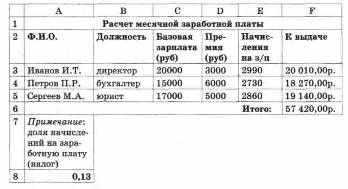
Вывод формул в ячейки таблицы расчета заработной платы (Сервис, Параметры, Вид, Формулы):
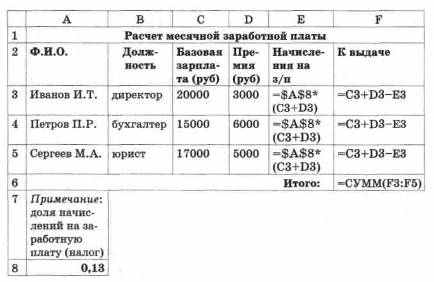
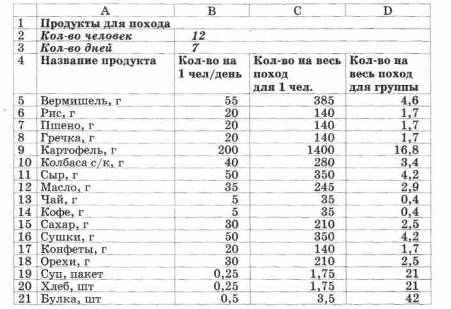
Технология (кулинария). Продукты для похода
Рассчитать необходимое количество продуктов на весь поход для одного человека и всей группы. Нормы продуктов на 1 день для 1 человека приведены в таблице.
Успеваемость. Итоги первого полугодия по школе
Посчитать успеваемость (процент учащихся, обучающихся без 2) и качество знаний (процент учащихся, обучающихся на 4 и 5).
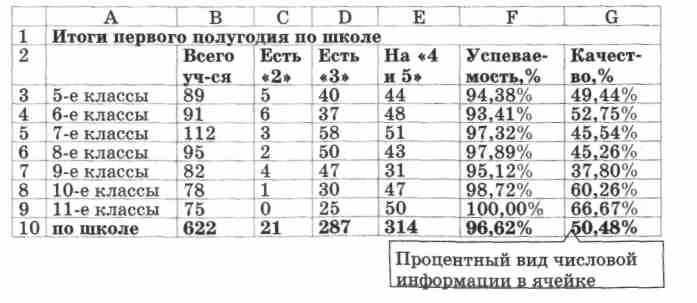
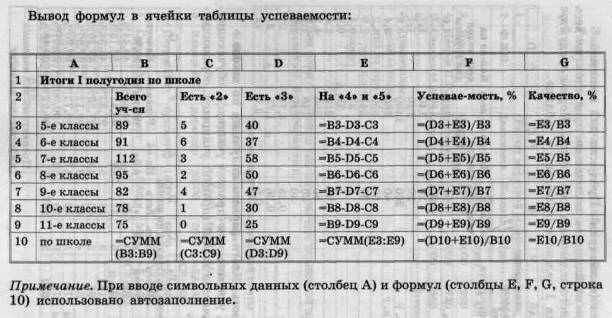
Билет № 23
Математическая обработка статистических данных, результатов эксперимента. Использование динамических (электронных) таблиц для обработки и представления результатов естественно-научного и математического эксперимента, экономических и экологических наблюдений, социальных опросов.
Математическая обработка статистических данных, результатов эксперимента
Зависимости между параметрами некоторого объекта, процесса, явления могут быть выражены с помощью математических формул. Но в некоторых случаях коэффициенты в этих формулах могут быть получены в результате статистической обработки экспериментальных данных. Статистика — это наука о сборе, измерении и анализе больших массивов количественных данных. Статистические данные носят приближенный, усредненный характер, получаются путем многократных измерений. Математический аппарат статистики разрабатывает раздел науки под названием «Математическая статистика». Статистические данные используются, в частности, для получения упрощенного математического описания сложной или неизвестной зависимости между данными некоторой системы (регрессионные модели). Статистические функции электронных таблиц позволяют обрабатывать статистические данные, например, вычислять среднее арифметическое числовых данных (СРЗНАЧ), среднее геометрическое положительных числовых данных, минимальное и максимальное значения из набора данных, выполнять подсчеты (СЧЁТ, СЧЁТЕСЛИ, СЧЁТЗ, СЧИТАТЫГУСТОТЫ и т. д.).
Статистический анализ данных широко используется:
- в народном хозяйстве при: анализе результатов деятельности предприятий и организаций; оценке состояния финансового, сырьевого и других рынков; анализе прибыльности инвестиционной деятельности; составлении краткосрочных планов и долгосрочных прогнозов;
- в социологии и психологии для обработки и анализа результатов опросов, тестирования, анкетирования;
• в научной деятельности для обработки результатов экспериментов, оценки их достоверности, проверки гипотез и пр.
Использование динамических (электронных) таблиц для обработки и представления результатов естественно-научного и математического эксперимента, экономических и экологических наблюдений, социальных опросов
Для определения статистической зависимости необходимо выполнить два шага:
- На основании физического смысла статистических данных принять вид аналитических зависимостей. Это может быть, например, полином второй степени у = ах2 + Ъх + с, линейная зависимость у = ах + Ъ и т. п. Во всех формулах х — аргумент, у — значение функции, а, Ъ, с — параметры функций.
- С помощью метода наименьших квадратов (МНК) по имеющимся статистическим данным найти значения величин о, Ъ, с, определяющих конкретный вид принятой зависимости.
Полученная аналитическая зависимость называется регрессионной моделью.
MS Excel позволяет построить регрессионную модель по статистическим данным и получить значение коэффициента детерминированности (достоверности) R2 (КД). КД определяет, насколько удачной является полученная регрессионная модель. КД принимает значения от 0 до 1. Если он равен 1, то функция точно проходит через табличные значения, если 0, то выбранный вид регрессионной модели совсем неудачен. Чем R2 ближе к 1, тем удачнее модель.
Алгоритм построения регрессионной модели:
- Выделить обе колонки исходных данных (наборы X и Y).
- Вызвать Мастер диаграмм.
- Построить Точечную диаграмму.
- Для полученной диаграммы выбрать команду Добавить линию тренда (из текстового меню Диаграмма или контекстного меню для любой точки диаграммы).
Тренд — это график регрессионной модели (от англ. trend — тенденция).
- Выбрать, например, линейную линию тренда. Перейти к вкладке Параметры.
- В открывшемся диалоговом окне параметров выбрать опции: показывать уравнение на диаграмме и поместить на диаграмму величину достоверности аппроксимации (R/2).
- На экране появится линия тренда, уравнение с числовыми параметрами и коэффициент R2.
- Проанализировать линию тренда (как часто ее точки совпадают с точками точечной диаграммы) и значение R2 и повторить построение регрессионной модели для других видов аналитических зависимостей.
- Выбрать из полученных регрессионных моделей ту, которая имеет наибольшее значение R2.
Примеры построения регрессионных моделей
Пример географических наблюдений. Зависимость температуры воздуха от широты города [28]
Определить зависимость температуры воздуха от широты города.
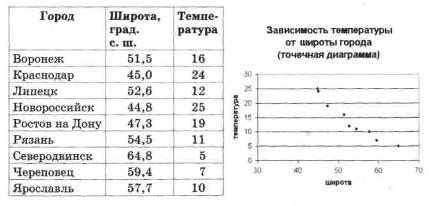
Статистические данные метеорологических наблюдений позволяют высказать гипотезу о том, что средняя температура зависит от широты города и может быть описана некоторой математической формулой.
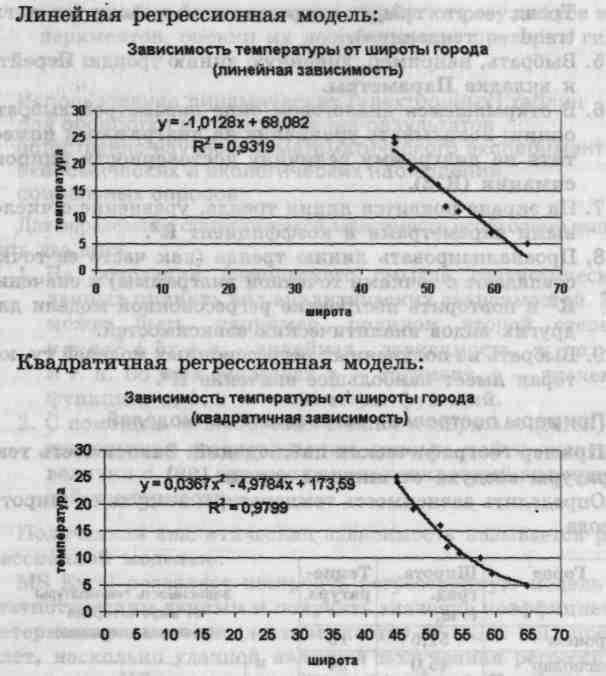
Регрессионный анализ показал, что зависимость средней температуры от широты города является квадратичной, так как R2 = 0,98, что ближе к 1, чем R2 для линейной зависимости. Используя зависимость у = 0,0367je2 - 4,9784л: + + 173,59 можно восстановить значение средней температуры для города, находящегося на 50-й широте (16,42 °С), и высказать прогноз средней температуры для города, находящегося на 70-й (4,9 °С) или 40-й (33,2 °С) широте. Если представится возможность получить данные о температуре на этих широтах, то можно проверить точность модели и убедиться в достоверности (или ошибочности) данных, которые получены при ее использовании. Во втором случае новый набор статистических данных позволит уточнить модель или ее коэффициенты и предоставит возможность для более точного прогноза температуры.
Экологический пример. Медицинская статистика
Определить зависимость частоты заболеваемости жителей города бронхиальной астмой от качества воздуха. Очевидно, чем хуже воздух, например, выше концентрация С угарного газа в атмосфере, тем больше хронических больных Р на 1000 жителей.
Статистические данные являются усредненными и приближенными, их собирают в разных городах в течение длительного времени. Далее данные анализируют и обобщают.
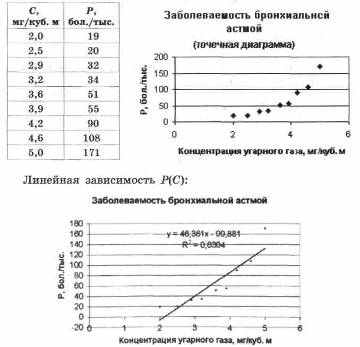
Квадратичная зависимость Р(С):
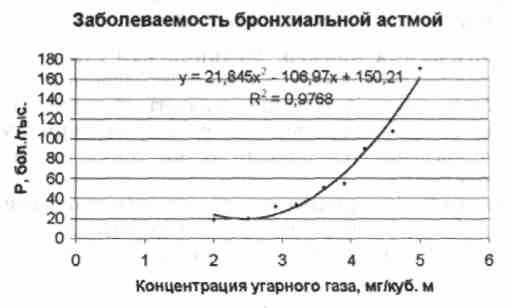
Далее регрессионная модель может быть использована для восстановления значений и для прогнозирования заболеваний.
Экономический пример. Темпы прироста показателей банковского сектора
Представить экономические показатели в табличном виде и с помощью диаграмм (журнал «Итоги» 2005, № 47). Такую информацию анализируют специалисты банковского дела, финансисты и экономисты.
| Месяц | Актив | Собственные средства (капитал) |
| 01.12.04 | 4,1 | 1,6 |
| 01.01.05 | 4,0 | 2,6 |
| 01.02.05 | 1,8 | 2,2 |
| 01.03.05 | 2,8 | 6,1 |
| 01.04.05 | 1,6 | 0,4 |
| 01.05.05 | 0,9 | 1,5 |
| 01.06.05 | 2,6 | 1,4 |
| 01.07.05 | 4,3 | 1,0 |
| 01.08.05 | 1,7 | 1,8 |
| 01.09.05 | 3,9 | 2,0 |
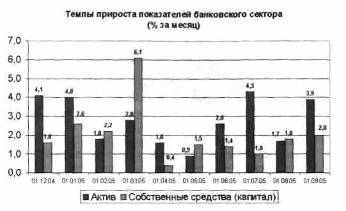
С
 оциальные опросы
оциальные опросыОпросы разных категорий населения страны проводят для того, чтобы выявить, например, проблемы трудоустройства, места размещения магазинов, школ и детских садов, мнения избирателей перед выборами и т. п. Анализ результатов опросов позволяет принять правильные решения по тому или иному вопросу. Выбор будущей профессии является одним из важных решений, принимаемых человеком в своей жизни. Поэтому ответы на вопрос: «Какой фактор является для вас наиболее значимым при выборе профессии, и, соответственно, вуза?» (Журнал «Обучение и карьера», 2006, № 4) представляют интерес для многих специалистов.
| Фактор | Процент выбравших данный фактор |
| Интерес к определенной деятельности | 54,63 |
| Престиж и доходность выбираемой специальности | 16,49 |
| Возможность последущего трудоустройства | 12,37 |
| Другое | 7,21 |
| Предназначение | 5,25 |
| Возможности родителей | 3,09 |
| Советы родителей и друзей | 1,06 |
Математический эксперимент
Для игрального кубика идеальной формы выпадение чисел от 1 до б будет равновероятным при числе опытов, стремящемся к бесконечности. То же справедливо для идеальной монеты, после подбрасывания она с одинаковой вероятностью Р = 1/2 будет падать на обе стороны (орел или решка). Чтобы убедиться в этом, можно провести эксперимент с большим числом опытов. Результаты такого эксперимента приведены в следующей таблице. Ниже приведен фрагмент таблицы одного из опытов. Всего было выполнено 14 серий опытов (с использованием случайной функции MS Excel).
| № опыта | Орел — 1 Решка — 0 | № опыта | Орел — 1 Решка — 0 | № опыта | Орел — 1 Решка — 0 |
| 1 | 0 | 13 | 0 | 25 | 0 |
| 2 | 0 | 14 | 0 | 26 | 0 |
| 3 | 1 | 15 | 1 | 27 | |
| 4 | 1 | 16 | 1 | 28 | |
| 5 | 0 | 17 | 0 | 29 | |
| 6 | 1 | 18 | 1 | 30 | |
| 7 | 1 | 19 | 0 | 31 | |
| 8 | 1 | 20 | 0 | 32 | 0 |
| 9 | 0 | 21 | 1 | 33 | |
| 10 | 0 | 22 | 0 | 34 | |
| 11 | 0 | 23 | 1 | 35 | 0 |
| 12 | 1 | 24 | 0 | 36 | 1 |
| 37 | 0 | 177 | 0 | 189 | 0 |
| 38 | 0 | 178 | 0 | 190 | |
| 39 | 1 | 179 | 1 | 191 | |
| 40 | 1 | 180 | 0 | 192 | |
| 41 | 1 | 181 | 0 | 193 | |
| 42 | 1 | 182 | 1 | 194 | |
| 43 | 0 | 183 | 1 | 195 | 0 |
| 44 | 0 | 184 | 1 | 196 | 0 |
| 45 | 0 | 185 | 1 | 197 | 1 |
| 46 | 1 | 186 | 0 | 198 | 0 |
| 47 | 1 | 187 | 0 | 199 | 0 |
| 48 | 0 | 188 | 0 | 200 | 0 |
